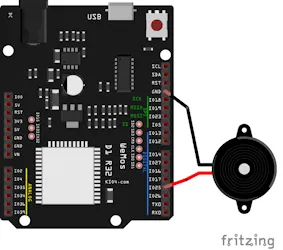In diesem Beitrag möchte ich dir jetzt zeigen, wie du Töne und sogar ganze Lieder mit einem Piezo Buzzer am ESP32 mit MicroPython erzeugen kannst.
Im Beitrag MicroPython mit ESP32: Helligkeitsregelung von LEDs mit PWM hatte ich dir bereits gezeigt, wie du PWM Signale erstellen kannst, um die Helligkeit einer LED zu regeln. Für das Erzeugen eines Tones benötigen wir ebenfalls ein PWM Signal, in diesem Fall regeln wir damit die Frequenz des Tones.
Auf meinem Blog hatte ich dir bereits einen ähnlichen Beitrag in der Vergangenheit zu diesem Thema unter Programmieren mit MicroPython #5: Piezo Buzzer am ESP32 betreiben veröffentlicht, hier möchte ich jedoch passend zum Rich Shield von Open Smart speziell auf dieses eingehen.
Schaltung – Piezo Buzzer am ESP32 D1 R32
Für diese Beitragsreihe verwende ich wie bereits erwähnt das Rich Shield von Open Smart. Auf diesem ist ein Piezo Buzzer verbaut, welcher wie folgt, mit dem Mikrocontroller verbunden ist:
| Bauteil | ESP32 D1 R32 | Arduino UNO R3 |
|---|---|---|
| Piezo Buzzer | IO25 | D4 |
Schaltung ohne Rich Shield von Open Smart
Wenn du das genannte Shield nicht hast, dann kannst du dir recht einfach diese kleine Schaltung selber nachbauen.
- einen ESP32 D1 R32*
- einen Piezo Buzzer*
- ein 170 Pin Breadboard*
- zwei Breadboardkabel*, männlich-männlich
Hinweis von mir: Die mit einem Sternchen (*) markierten Links sind Affiliate-Links. Wenn du über diese Links einkaufst, erhalte ich eine kleine Provision, die dazu beiträgt, diesen Blog zu unterstützen. Der Preis für dich bleibt dabei unverändert. Vielen Dank für deine Unterstützung!
Erzeugen eines Tones am Piezo Buzzer mit MicroPython
Der kleine Piezo Buzzer nutzt die Spannung vom GPIO und somit benötigst du keine zusätzliche Stromquelle. Das macht die Schaltung einfach, jedoch ist dieser dadurch auch nicht besonders laut.
Für kleine Spielereien am Mikrocontroller sind diese jedoch ideal!
from machine import Pin, PWM # Importiere die notwendigen Module Pin und PWM aus der machine-Bibliothek import time # Importiere das time-Modul für Zeitsteuerungsfunktionen # Initialisiere den Piezo Buzzer auf Pin 25 mit einer Frequenz von 440 Hz und einem Duty Cycle von 50% (512 von 1024) beeper = PWM(Pin(25), freq=440, duty=512) # Lasse den Ton für 0,5 Sekunden erklingen time.sleep(0.5) # Deinitialisiere den PWM-Kanal, um den Ton zu stoppen beeper.deinit()
Erklärung der einzelnen Codezeilen:
from machine import Pin, PWM:- Diese Zeile importiert die
PinundPWMKlassen aus demmachineModul.Pinwird verwendet, um die GPIO-Pins zu konfigurieren, undPWMwird verwendet, um PWM-Signale zu erzeugen.
- Diese Zeile importiert die
import time:- Das
timeModul wird importiert, um Verzögerungen einzufügen.
- Das
beeper = PWM(Pin(25), freq=440, duty=512):Pin(25): Initialisiert den GPIO-Pin 25 als PWM-Ausgang.freq=440: Setzt die PWM-Frequenz auf 440 Hz, was der Frequenz des Tons A entspricht (auch bekannt als der Kammerton A).duty=512: Setzt den Duty Cycle auf 512, was 50 % der maximalen Duty Cycle (0 …1023) entspricht. Dies bedeutet, dass das Signal gleichmäßig zwischen an und aus wechselt.
time.sleep(0.5):- Wartet 0,5 Sekunden, während der Piezo Buzzer den Ton mit der eingestellten Frequenz und Duty Cycle ausgibt.
beeper.deinit():- Deinitialisiert den PWM-Kanal, wodurch der Ton gestoppt wird. Der PWM-Ausgang wird deaktiviert und der GPIO-Pin wird in seinen ursprünglichen Zustand zurückversetzt.
Dieser einfache Code erzeugt einen Ton mit einer Frequenz von 440 Hz (A4) für eine halbe Sekunde über einen Piezo Buzzer, der an GPIO-Pin 25 des ESP32 angeschlossen ist.
Regeln der Frequenz mit dem Drehpotentiometer
Im Beitrag MicroPython mit ESP32: Einführung in analoge Sensoren habe ich dir erläutert wie du einen Drehpotentiometer auslesen kannst, mit diesem analogen Bauteil kannst du auch die Frequenz anpassen.
In dem Code habe ich eine zusätzliche Funktion implementiert welche den Wertebereich des analogen Sensors (Drehpotentiometer) auf einen Frequenzbereich mappt.
# Funktion zum Mappen der analogen Werte des Drehpotentiometers (0..1023)
# auf eine Frequenz von 200 Hz bis 1500 Hz
def map_value(x, in_min=0, in_max=1023, out_min=200, out_max=1500):
return (x - in_min) * (out_max - out_min) // (in_max - in_min) + out_min
Wenn du die Frequenz erhöhen möchtest dann kannst du die Parameter out_min & out_max entweder in der Funktion anpassen oder du gibst diese als namedparameter beim aurufen der Funktion mit.
# Module zum Zugriff auf die GPIOs
from machine import Pin, ADC, PWM
# Modul zum Zugriff auf Funktionen
# wie zum einlegen einer Pause im Code
from time import sleep
# ADC12 am GPIO2, als Eingang
adc_pin = Pin(2, mode=Pin.IN)
# Initialisieren eines ADC Objektes
# (analog digital converter)
adc = ADC(adc_pin)
# Auflösung auf 0..1023 (10bit)
adc.atten(ADC.ATTN_11DB)
adc.width(ADC.WIDTH_10BIT)
# Initialisiere den Piezo Buzzer auf Pin 25
# mit einer Frequenz von 440 Hz und einem Duty Cycle von 50% (512 von 1024)
beeper = PWM(Pin(25), freq=440, duty=512)
# Funktion zum Mappen der analogen Werte des Drehpotentiometers (0..1023)
# auf eine Frequenz von 200 Hz bis 1500 Hz
def map_value(x, in_min=0, in_max=1023, out_min=200, out_max=1500):
return (x - in_min) * (out_max - out_min) // (in_max - in_min) + out_min
try:
# Starten der Endlosschleife
while True:
analogValue = adc.read()
frequenz = map_value(analogValue)
beeper.freq(frequenz)
print("analogValue:", analogValue)
print("frequenz:", frequenz)
sleep(0.25)
except KeyboardInterrupt:
# Deinitialisiere den PWM-Kanal, um den Ton zu stoppen
beeper.deinit()
Hier nun das komplette Programm zum steuern der Frequenz mit einem Drehpotentiometer. Natürlich kannst du auch einen Fotowiderstand verwenden welcher ähnlich funktioniert.
Ein Lied auf dem Piezo Buzzer abspielen
Ein Lied ist quasi lediglich eine Aneinanderreihung von Tönen, welche in einer bestimmten Frequenz und Dauer abgespielt werden. Natürlich kannst du über den Piezo Buzzer über diese technische Lösung keine umfangreichen MP3-Dateien abspielen, jedoch kleine Lieder im Klassischen 8Bit Style sind easy möglich.
Bei nachfolgenden Liedern habe ich mich aus dem GitHub Repository robsoncouto/arduino-songs bedient welche eigentlich für den Arduino gedacht sind, jedoch ist der Code so einfach, das man diesen mit wenig aufwand zu MicroPython konvertieren kann.
from machine import Pin, PWM
from time import sleep
import urandom
# Definition der Notenfrequenzen
NOTE_B0 = 31
NOTE_C1 = 33
NOTE_CS1 = 35
NOTE_D1 = 37
NOTE_DS1 = 39
NOTE_E1 = 41
NOTE_F1 = 44
NOTE_FS1 = 46
NOTE_G1 = 49
NOTE_GS1 = 52
NOTE_A1 = 55
NOTE_AS1 = 58
NOTE_B1 = 62
NOTE_C2 = 65
NOTE_CS2 = 69
NOTE_D2 = 73
NOTE_DS2 = 78
NOTE_E2 = 82
NOTE_F2 = 87
NOTE_FS2 = 93
NOTE_G2 = 98
NOTE_GS2 = 104
NOTE_A2 = 110
NOTE_AS2 = 117
NOTE_B2 = 123
NOTE_C3 = 131
NOTE_CS3 = 139
NOTE_D3 = 147
NOTE_DS3 = 156
NOTE_E3 = 165
NOTE_F3 = 175
NOTE_FS3 = 185
NOTE_G3 = 196
NOTE_GS3 = 208
NOTE_A3 = 220
NOTE_AS3 = 233
NOTE_B3 = 247
NOTE_C4 = 262
NOTE_CS4 = 277
NOTE_D4 = 294
NOTE_DS4 = 311
NOTE_E4 = 330
NOTE_F4 = 349
NOTE_FS4 = 370
NOTE_G4 = 392
NOTE_GS4 = 415
NOTE_A4 = 440
NOTE_AS4 = 466
NOTE_B4 = 494
NOTE_C5 = 523
NOTE_CS5 = 554
NOTE_D5 = 587
NOTE_DS5 = 622
NOTE_E5 = 659
NOTE_F5 = 698
NOTE_FS5 = 740
NOTE_G5 = 784
NOTE_GS5 = 831
NOTE_A5 = 880
NOTE_AS5 = 932
NOTE_B5 = 988
NOTE_C6 = 1047
NOTE_CS6 = 1109
NOTE_D6 = 1175
NOTE_DS6 = 1245
NOTE_E6 = 1319
NOTE_F6 = 1397
NOTE_FS6 = 1480
NOTE_G6 = 1568
NOTE_GS6 = 1661
NOTE_A6 = 1760
NOTE_AS6 = 1865
NOTE_B6 = 1976
NOTE_C7 = 2093
NOTE_CS7 = 2217
NOTE_D7 = 2349
NOTE_DS7 = 2489
NOTE_E7 = 2637
NOTE_F7 = 2794
NOTE_FS7 = 2960
NOTE_G7 = 3136
NOTE_GS7 = 3322
NOTE_A7 = 3520
NOTE_AS7 = 3729
NOTE_B7 = 3951
NOTE_C8 = 4186
NOTE_CS8 = 4435
NOTE_D8 = 4699
NOTE_DS8 = 4978
REST = 0
# Ändere dies, um das Lied langsamer oder schneller zu machen
tempo = 100
# Ändere dies auf den Pin, den du verwenden möchtest
buzzer_pin = 25
buzzer = PWM(Pin(buzzer_pin))
# Noten der Melodie gefolgt von der Dauer
melody = [
NOTE_E5, 16, NOTE_DS5, 16,
NOTE_E5, 16, NOTE_DS5, 16, NOTE_E5, 16, NOTE_B4, 16, NOTE_D5, 16, NOTE_C5, 16,
NOTE_A4, -8, NOTE_C4, 16, NOTE_E4, 16, NOTE_A4, 16,
NOTE_B4, -8, NOTE_E4, 16, NOTE_GS4, 16, NOTE_B4, 16,
NOTE_C5, 8, REST, 16, NOTE_E4, 16, NOTE_E5, 16, NOTE_DS5, 16,
NOTE_E5, 16, NOTE_DS5, 16, NOTE_E5, 16, NOTE_B4, 16, NOTE_D5, 16, NOTE_C5, 16,
NOTE_A4, -8, NOTE_C4, 16, NOTE_E4, 16, NOTE_A4, 16,
NOTE_B4, -8, NOTE_E4, 16, NOTE_C5, 16, NOTE_B4, 16,
NOTE_A4 , 4, REST, 8,
NOTE_E5, 16, NOTE_DS5, 16,
NOTE_E5, 16, NOTE_DS5, 16, NOTE_E5, 16, NOTE_B4, 16, NOTE_D5, 16, NOTE_C5, 16,
NOTE_A4, -8, NOTE_C4, 16, NOTE_E4, 16, NOTE_A4, 16,
NOTE_B4, -8, NOTE_E4, 16, NOTE_GS4, 16, NOTE_B4, 16,
NOTE_C5, 8, REST, 16, NOTE_E4, 16, NOTE_E5, 16, NOTE_DS5, 16,
NOTE_E5, 16, NOTE_DS5, 16, NOTE_E5, 16, NOTE_B4, 16, NOTE_D5, 16, NOTE_C5, 16,
NOTE_A4, -8, NOTE_C4, 16, NOTE_E4, 16, NOTE_A4, 16,
NOTE_B4, -8, NOTE_E4, 16, NOTE_C5, 16, NOTE_B4, 16,
NOTE_A4, 8, REST, 16, NOTE_B4, 16, NOTE_C5, 16, NOTE_D5, 16,
NOTE_E5, -8, NOTE_G4, 16, NOTE_F5, 16, NOTE_E5, 16,
NOTE_D5, -8, NOTE_F4, 16, NOTE_E5, 16, NOTE_D5, 16,
NOTE_C5, -8, NOTE_E4, 16, NOTE_D5, 16, NOTE_C5, 16,
NOTE_B4, 8, REST, 16, NOTE_E4, 16, NOTE_E5, 16, REST, 16,
REST, 16, NOTE_E5, 16, NOTE_E6, 16, REST, 16, REST, 16, NOTE_DS5, 16,
NOTE_E5, 16, REST, 16, REST, 16, NOTE_DS5, 16, NOTE_E5, 16, NOTE_DS5, 16,
NOTE_E5, 16, NOTE_DS5, 16, NOTE_E5, 16, NOTE_B4, 16, NOTE_D5, 16, NOTE_C5, 16,
NOTE_A4, 8, REST, 16, NOTE_C4, 16, NOTE_E4, 16, NOTE_A4, 16,
NOTE_B4, 8, REST, 16, NOTE_E4, 16, NOTE_GS4, 16, NOTE_B4, 16,
NOTE_C5, 8, REST, 16, NOTE_E4, 16, NOTE_E5, 16, NOTE_DS5, 16,
NOTE_E5, 16, NOTE_DS5, 16, NOTE_E5, 16, NOTE_B4, 16, NOTE_D5, 16, NOTE_C5, 16,
NOTE_A4, 8, REST, 16, NOTE_C4, 16, NOTE_E4, 16, NOTE_A4, 16,
NOTE_B4, 8, REST, 16, NOTE_E4, 16, NOTE_C5, 16, NOTE_B4, 16,
NOTE_A4, 8, REST, 16, NOTE_B4, 16, NOTE_C5, 16, NOTE_D5, 16,
NOTE_E5, -8, NOTE_G4, 16, NOTE_F5, 16, NOTE_E5, 16,
NOTE_D5, -8, NOTE_F4, 16, NOTE_E5, 16, NOTE_D5, 16,
NOTE_C5, -8, NOTE_E4, 16, NOTE_D5, 16, NOTE_C5, 16,
NOTE_B4, 8, REST, 16, NOTE_E4, 16, NOTE_E5, 16, REST, 16,
REST, 16, NOTE_E5, 16, NOTE_E6, 16, REST, 16, REST, 16, NOTE_DS5, 16,
NOTE_E5, 16, REST, 16, REST, 16, NOTE_DS5, 16, NOTE_E5, 16, NOTE_DS5, 16,
NOTE_E5, 16, NOTE_DS5, 16, NOTE_E5, 16, NOTE_B4, 16, NOTE_D5, 16, NOTE_C5, 16,
NOTE_A4, 8, REST, 16, NOTE_C4, 16, NOTE_E4, 16, NOTE_A4, 16,
NOTE_B4, 8, REST, 16, NOTE_E4, 16, NOTE_GS4, 16, NOTE_B4, 16,
NOTE_C5, 8, REST, 16, NOTE_E4, 16, NOTE_E5, 16, NOTE_DS5, 16,
NOTE_E5, 16, NOTE_DS5, 16, NOTE_E5, 16, NOTE_B4, 16, NOTE_D5, 16, NOTE_C5, 16,
NOTE_A4, 8, REST, 16, NOTE_C4, 16, NOTE_E4, 16, NOTE_A4, 16,
NOTE_B4, 8, REST, 16, NOTE_E4, 16, NOTE_C5, 16, NOTE_B4, 16,
NOTE_A4, 8, REST, 16, NOTE_C5, 16, NOTE_C5, 16, NOTE_C5, 16,
NOTE_C5 , 4, NOTE_F5, -16, NOTE_E5, 32,
NOTE_E5, 8, NOTE_D5, 8, NOTE_AS5, -16, NOTE_A5, 32,
NOTE_A5, 16, NOTE_G5, 16, NOTE_F5, 16, NOTE_E5, 16, NOTE_D5, 16, NOTE_C5, 16,
NOTE_AS4, 8, NOTE_A4, 8, NOTE_A4, 32, NOTE_G4, 32, NOTE_A4, 32, NOTE_B4, 32,
NOTE_C5 , 4, NOTE_D5, 16, NOTE_DS5, 16,
NOTE_E5, -8, NOTE_E5, 16, NOTE_F5, 16, NOTE_A4, 16,
NOTE_C5 , 4, NOTE_D5, -16, NOTE_B4, 32,
NOTE_C5, 32, NOTE_G5, 32, NOTE_G4, 32, NOTE_G5, 32, NOTE_A4, 32, NOTE_G5, 32, NOTE_B4, 32, NOTE_G5, 32, NOTE_C5, 32, NOTE_G5, 32, NOTE_D5, 32, NOTE_G5, 32,
NOTE_E5, 32, NOTE_G5, 32, NOTE_C6, 32, NOTE_B5, 32, NOTE_A5, 32, NOTE_G5, 32, NOTE_F5, 32, NOTE_E5, 32, NOTE_D5, 32, NOTE_G5, 32, NOTE_F5, 32, NOTE_D5, 32,
NOTE_C5, 32, NOTE_G5, 32, NOTE_G4, 32, NOTE_G5, 32, NOTE_A4, 32, NOTE_G5, 32, NOTE_B4, 32, NOTE_G5, 32, NOTE_C5, 32, NOTE_G5, 32, NOTE_D5, 32, NOTE_G5, 32,
NOTE_E5, 32, NOTE_G5, 32, NOTE_C6, 32, NOTE_B5, 32, NOTE_A5, 32, NOTE_G5, 32, NOTE_F5, 32, NOTE_E5, 32, NOTE_D5, 32, NOTE_G5, 32, NOTE_F5, 32, NOTE_D5, 32,
NOTE_E5, 32, NOTE_F5, 32, NOTE_E5, 32, NOTE_DS5, 32, NOTE_E5, 32, NOTE_B4, 32, NOTE_E5, 32, NOTE_DS5, 32, NOTE_E5, 32, NOTE_B4, 32, NOTE_E5, 32, NOTE_DS5, 32,
NOTE_E5, -8, NOTE_B4, 16, NOTE_E5, 16, NOTE_DS5, 16,
NOTE_E5, -8, NOTE_B4, 16, NOTE_E5, 16, REST, 16,
REST, 16, NOTE_DS5, 16, NOTE_E5, 16, REST, 16, REST, 16, NOTE_DS5, 16,
NOTE_E5, 16, NOTE_DS5, 16, NOTE_E5, 16, NOTE_B4, 16, NOTE_D5, 16, NOTE_C5, 16,
NOTE_A4, 8, REST, 16, NOTE_C4, 16, NOTE_E4, 16, NOTE_A4, 16,
NOTE_B4, 8, REST, 16, NOTE_E4, 16, NOTE_GS4, 16, NOTE_B4, 16,
NOTE_C5, 8, REST, 16, NOTE_E4, 16, NOTE_E5, 16, NOTE_DS5, 16,
NOTE_E5, 16, NOTE_DS5, 16, NOTE_E5, 16, NOTE_B4, 16, NOTE_D5, 16, NOTE_C5, 16,
NOTE_A4, 8, REST, 16, NOTE_C4, 16, NOTE_E4, 16, NOTE_A4, 16,
NOTE_B4, 8, REST, 16, NOTE_E4, 16, NOTE_C5, 16, NOTE_B4, 16,
NOTE_A4, 8, REST, 16, NOTE_B4, 16, NOTE_C5, 16, NOTE_D5, 16,
NOTE_E5, -8, NOTE_G4, 16, NOTE_F5, 16, NOTE_E5, 16,
NOTE_D5, -8, NOTE_F4, 16, NOTE_E5, 16, NOTE_D5, 16,
NOTE_C5, -8, NOTE_E4, 16, NOTE_D5, 16, NOTE_C5, 16,
NOTE_B4, 8, REST, 16, NOTE_E4, 16, NOTE_E5, 16, REST, 16,
REST, 16, NOTE_E5, 16, NOTE_E6, 16, REST, 16, REST, 16, NOTE_DS5, 16,
NOTE_E5, 16, REST, 16, REST, 16, NOTE_DS5, 16, NOTE_E5, 16, NOTE_D5, 16,
NOTE_E5, 16, NOTE_DS5, 16, NOTE_E5, 16, NOTE_B4, 16, NOTE_D5, 16, NOTE_C5, 16,
NOTE_A4, 8, REST, 16, NOTE_C4, 16, NOTE_E4, 16, NOTE_A4, 16,
NOTE_B4, 8, REST, 16, NOTE_E4, 16, NOTE_GS4, 16, NOTE_B4, 16,
NOTE_C5, 8, REST, 16, NOTE_E4, 16, NOTE_E5, 16, NOTE_DS5, 16,
NOTE_E5, 16, NOTE_DS5, 16, NOTE_E5, 16, NOTE_B4, 16, NOTE_D5, 16, NOTE_C5, 16,
NOTE_A4, 8, REST, 16, NOTE_C4, 16, NOTE_E4, 16, NOTE_A4, 16,
NOTE_B4, 8, REST, 16, NOTE_E4, 16, NOTE_C5, 16, NOTE_B4, 16,
NOTE_A4, 8, REST, 16, REST, 16, REST, 8,
NOTE_CS5 , -4,
NOTE_D5 , 4, NOTE_E5, 16, NOTE_F5, 16,
NOTE_F5 , 4, NOTE_F5, 8,
NOTE_E5 , -4,
NOTE_D5 , 4, NOTE_C5, 16, NOTE_B4, 16,
NOTE_A4 , 4, NOTE_A4, 8,
NOTE_A4, 8, NOTE_C5, 8, NOTE_B4, 8,
NOTE_A4 , -4,
NOTE_CS5 , -4,
NOTE_D5 , 4, NOTE_E5, 16, NOTE_F5, 16,
NOTE_F5 , 4, NOTE_F5, 8,
NOTE_F5 , -4,
NOTE_DS5 , 4, NOTE_D5, 16, NOTE_C5, 16,
NOTE_AS4 , 4, NOTE_A4, 8,
NOTE_GS4 , 4, NOTE_G4, 8,
NOTE_A4 , -4,
NOTE_B4 , 4, REST, 8,
NOTE_A3, -32, NOTE_C4, -32, NOTE_E4, -32, NOTE_A4, -32, NOTE_C5, -32, NOTE_E5, -32, NOTE_D5, -32, NOTE_C5, -32, NOTE_B4, -32,
NOTE_A4, -32, NOTE_C5, -32, NOTE_E5, -32, NOTE_A5, -32, NOTE_C6, -32, NOTE_E6, -32, NOTE_D6, -32, NOTE_C6, -32, NOTE_B5, -32,
NOTE_A4, -32, NOTE_C5, -32, NOTE_E5, -32, NOTE_A5, -32, NOTE_C6, -32, NOTE_E6, -32, NOTE_D6, -32, NOTE_C6, -32, NOTE_B5, -32,
NOTE_AS5, -32, NOTE_A5, -32, NOTE_GS5, -32, NOTE_G5, -32, NOTE_FS5, -32, NOTE_F5, -32, NOTE_E5, -32, NOTE_DS5, -32, NOTE_D5, -32,
NOTE_CS5, -32, NOTE_C5, -32, NOTE_B4, -32, NOTE_AS4, -32, NOTE_A4, -32, NOTE_GS4, -32, NOTE_G4, -32, NOTE_FS4, -32, NOTE_F4, -32,
NOTE_E4, 16, NOTE_DS5, 16, NOTE_E5, 16, NOTE_B4, 16, NOTE_D5, 16, NOTE_C5, 16,
NOTE_A4, -8, NOTE_C4, 16, NOTE_E4, 16, NOTE_A4, 16,
NOTE_B4, -8, NOTE_E4, 16, NOTE_GS4, 16, NOTE_B4, 16,
NOTE_C5, 8, REST, 16, NOTE_E4, 16, NOTE_E5, 16, NOTE_DS5, 16,
NOTE_E5, 16, NOTE_DS5, 16, NOTE_E5, 16, NOTE_B4, 16, NOTE_D5, 16, NOTE_C5, 16,
NOTE_A4, -8, NOTE_C4, 16, NOTE_E4, 16, NOTE_A4, 16,
NOTE_B4, -8, NOTE_E4, 16, NOTE_C5, 16, NOTE_B4, 16,
NOTE_A4, -8, REST, -8,
REST, -8, NOTE_G4, 16, NOTE_F5, 16, NOTE_E5, 16,
NOTE_D5 , 4, REST, 8,
REST, -8, NOTE_E4, 16, NOTE_D5, 16, NOTE_C5, 16,
NOTE_B4, -8, NOTE_E4, 16, NOTE_E5, 8,
NOTE_E5, 8, NOTE_E6, -8, NOTE_DS5, 16,
NOTE_E5, 16, REST, 16, REST, 16, NOTE_DS5, 16, NOTE_E5, 16, NOTE_DS5, 16,
NOTE_E5, 16, NOTE_DS5, 16, NOTE_E5, 16, NOTE_B4, 16, NOTE_D5, 16, NOTE_C5, 16,
NOTE_A4, -8, NOTE_C4, 16, NOTE_E4, 16, NOTE_A4, 16,
NOTE_B4, -8, NOTE_E4, 16, NOTE_GS4, 16, NOTE_B4, 16,
NOTE_C5, 8, REST, 16, NOTE_E4, 16, NOTE_E5, 16, NOTE_DS5, 16,
NOTE_E5, 16, NOTE_DS5, 16, NOTE_E5, 16, NOTE_B4, 16, NOTE_D5, 16, NOTE_C5, 16,
NOTE_A4, -8, NOTE_C4, 16, NOTE_E4, 16, NOTE_A4, 16,
NOTE_B4, -8, NOTE_E4, 16, NOTE_C5, 16, NOTE_B4, 16,
NOTE_A4 , -4
]
# Anzahl der Noten berechnen
notes = len(melody) // 2
# Dauer einer ganzen Note in ms berechnen
wholenote = (60000 * 4) / tempo
led1 = Pin(17, Pin.OUT)
led2 = Pin(16, Pin.OUT)
led3 = Pin(27, Pin.OUT)
led4 = Pin(14, Pin.OUT)
leds = [led1, led2, led3, led4]
lastRandomNumber = -1
# Funktion zum Abspielen eines Tons
def play_tone(pwm, freq, duration):
pwm.freq(freq)
pwm.duty(512)
sleep(duration / 1000)
pwm.duty(0)
sleep(duration / 1000 * 0.1)
# Setup und Melodie abspielen
for i in range(0, len(melody), 2):
note = melody[i]
duration = melody[i + 1]
randomNumber = -1
while (lastRandomNumber == randomNumber):
randomNumber = urandom.randint(0, 3)
lastRandomNumber = randomNumber
led = leds[randomNumber]
led.on()
if duration > 0:
note_duration = wholenote / duration
else:
note_duration = (wholenote / abs(duration)) * 1.5
if note == REST:
sleep(note_duration / 1000)
else:
play_tone(buzzer, note, note_duration * 0.9)
led.off()
buzzer.deinit()
Ausblick
Im nächsten Beitrag werde ich dir zeigen, wie du mit einer Infrarot Fernbedienung die LEDs und den Piezo Buzzer bedienen kannst.
Letzte Aktualisierung am: 15. Juni 2024